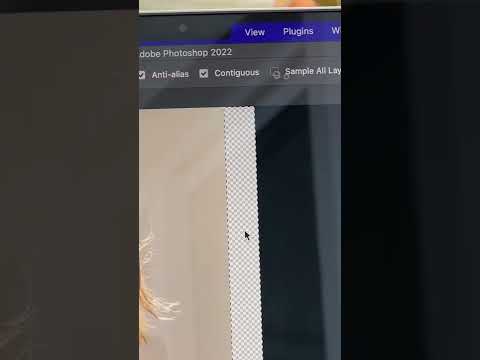Viber е полезна услуга, която ви позволява да извършвате обаждания, както и да изпращате текстови, фото и видео съобщения до други потребители на Viber безплатно. Това е евтин и полезен начин за чат с приятели и семейство в чужбина или без да използвате минути в плана на мобилния си телефон. Можете да осъществявате повиквания и да изпращате текстове чрез Wi-Fi или вашите 3G данни на мобилното си устройство, както и от компютър, като използвате настолното приложение. Viber изисква или 3G, или Wi-Fi връзка, за да работи и ако не сте свързани с Wi-Fi мрежа, той ще използва вашите 3G данни за осъществяване на повиквания или изпращане на текстове.
Стъпки
Метод 1 от 4: Използване на Viber на смарт телефон

Стъпка 1. Инсталирайте Viber на мобилното си устройство
След като Viber бъде изтеглен, докосването на приложението ще започне процеса на настройка. Въведете телефонния номер на вашето устройство и разрешете достъп до списъка си с контакти, след което ще ви бъде изпратено текстово съобщение с код за достъп.

Стъпка 2. Въведете кода за достъп, който получавате чрез текстово съобщение
Всички сте настроени! Сега ще видите редица опции в долната част на приложението, включително съобщения, последни, контакти и клавиатура.

Стъпка 3. Докоснете бутона Контакти, за да видите всички хора в контактите на вашия телефон, които в момента използват Viber
Докосването на контакт ще даде две различни опции. Безплатно обаждане и безплатен текст. Избирането на някоя от тези опции автоматично ще започне разговор или текстов разговор с това лице.
Метод 2 от 4: Обаждане по Viber

Стъпка 1. Докоснете контакт и изберете Безплатно обаждане, за да започнете гласово повикване
Ако все още не сте се обадили, ще бъдете попитани дали Viber има достъп до вашия микрофон. Изберете „OK“, за да продължите с повикването.

Стъпка 2. Изберете Клавиатура, за да въведете ръчно телефонен номер на друг потребител на Viber
Viber не може да осъществява телефонни обаждания до потребители, които не са Viber и ако не може да намери акаунт във Viber с въведения номер, ще бъдете подканени да се обадите с вашия редовен оператор.
Метод 3 от 4: Изпращане на текстови съобщения с Viber

Стъпка 1. Натиснете Съобщения, за да започнете текстов разговор с един или няколко души
Изберете всички в списъка си с контакти, които искате да включите, и след това докоснете Готово. Избраните контакти ще се показват в горната част на екрана, както и ще показват червени отметки по имената им. Докоснете „Още“, за да промените настройките, да поканите приятели във Viber и да промените настройките за поверителност, свързани с приложението.
Метод 4 от 4: Използване на Viber на компютър

Стъпка 1. Изтеглете Viber за компютър или Mac на уебсайта на Viber и го инсталирайте
Viber изисква да го настроите на мобилен телефон, преди да може да бъде инсталиран на вашия компютър. Това е така, защото телефонният ви номер се използва за връзка с вас и на двете места.

Стъпка 2. Отворете приложението и започнете процеса на настройка
Viber ще поиска телефонния номер на устройството, на което е било настроено преди това. След като го въведете, той ще изпрати четирицифрен код към приложението Viber на вашето мобилно устройство. Въведете го и процесът на настройка ще завърши.

Стъпка 3. Изберете контакт в списъка си, за да започнете текст, обаждане или видеоразговор
Щракването върху бутона за повикване ще започне гласово повикване. Потребителите с уеб камера могат да изберат да осъществят видеообаждане, като натиснат бутона Видео. За да изпратите текст, въведете съобщението си в долната част на прозореца и щракнете върху Изпрати.

Стъпка 4. Щракнете върху приложението Съобщения, за да започнете текстов разговор с един или няколко души
Точно както в мобилното приложение, можете да изберете кого искате да включите в разговора си, като щракнете върху всяко име. До всички включени ще се появи чек. След като сте избрали всички получатели, щракнете върху Старт на разговора.

Стъпка 5. Готово
Предупреждения
- Имайте предвид, че Viber е не вашият резервен телефон и Viber не могат да извършват спешни повиквания.
- Viber е блокиран в Дубай, ОАЕ и други места в Близкия изток. Можете лесно да деблокирате Viber в ОАЕ, маскирайки вашия IP адрес с VPN услуга. VPN или виртуална частна мрежа скрива вашия истински IP адрес и криптира целия ви трафик